TEK TIKLAMAYLA WINDOWS KAPAMA
Bilgisayarımızı kapatmak için genellikle başlat menüsünü ya da Alt+F4 tuş kombinasyonunu kullanırız. Biz şimdi bilgisayarımızı tek tıklamayla kapatmak için bir kısayol yapacağız.
Masaüstüne gelin ve farenin sağ tuşuna basın* yeni/kısayol seçeneklerini seçin. Ekrana gelen komut satırı kısmına "RUNDLL32.EXE user*ExitWindows" yazın ve "İleri" butonunu tıklayın. Gelen ekranda kısayolunuza bir isim verin ve "Son" butonunu tıklayın. Kısayolunuz masaüstünde hazır. Şimdi bir de bu kısayola bir tuş atayalım. Kısayolun üzerinde farenin yine sağ tuşuna basıyoruz ve "Özellikler"i seçiyoruz. Gelen ekranda kısayol tuşu yazan kısmı tıklıyoruz ve hangi tuşa kısayol atamak istiyorsak (örneğin F12) o tuşa basıyoruz. Artık bilgisayarımızı tek tıklamayla ya da tek tuşa basarak kapatabileceğiz.
VIDEO KLİPLERİ BİRBİRİNE BAĞLAMA
Eğer bütün dosyaların formatları birbiri ile aynıysa komut satırında ufak bir kopyalama işlemi ile işinizi halledebilirsiniz. Bunun için önce DOS komut satırına gelin. Burada* sözü edilen MPEG dosyalarının bulunduğu klasöre geçin. Şimdi varsayalım ki 1.MPG* 2.MPG ve 3.MPG dosyalarını birleştirmek istiyorsunuz. O vakit aşağıdaki komutu yazın
COPY /B 1.MP+2.MPG+3.MPG TOPLAMA.MPG
Ve ENTER tuşuna basın. Bu tuşa bastığınızda dosyalar yazdığınız sırada uç uca eklenecek ve sonuçta TOPLAMA.MPG adında bir film dosyası oluşturulacaktır. Artık filminizi istediğiniz gibi seyredebilirsiniz. Bu arada aklınızda olsun* sabit diskinizde bu işlemi yapmadan önce en az bu dosyaların toplamı kadar boş yer olduğunu garantiye almayı unutmayın.
BİR KOMUTLA BİRDEN FAZLA BİLGİSAYARI ÇALIŞTIRMAK
Birden fazla bilgisayarı uzaktan tek bir komutla başlatabilmek için "Wake up on LAN" (WOL) fonksiyonu kullanılır. Ancak bu fonksiyonun kullanılabilmesi için bilgisayarın aşağıdaki şartları sağlaması gereklidir:
1.ATX Kasa ve ATX ağ parçası
2.WOL fonksiyonunu iki yönlü olarak destekleyen bir anakart
3.Ayrıca kullanılan ağ kartında da
WOL bağlantı noktasının bulunması gereklidir ki genelde eski kartlarda yoktur. İlk olarak anakartınızın WOL desteği olup olmadığını öğrenmeli eğer varsa WOL bağlantı kablosu edinmelisiniz. Üç kutuplu olan bu kablo genellikle WOL desteği olan ağ kartları ile beraber geliyor. WOL kablosunu kullanarak ağ kartı ve ana kartı birbirine bağlayın. Daha sonra BIOS'dan bu fonksiyonu aktif hale getirmek zorundasınız. Bir bilgisayarı WOL fonksiyonunu kullanarak uzaktan çalıştırabilmek için sadece TCP/IP protokolü yeterlidir. Aslında bu fonksiyon basit bir DOS komutudur. MS-DOS komut satırına "PING" komutunu ve bir boşluk bıraktıktan sonra da çalıştırmak istediğiniz bilgisayarın TCP/IP adresini yazmalısınız. Bir bilgisayarın IP adresini* o bilgisayar üzerinde WINIPCFG (Başlat/Çalıştır/winipcfg/Tamam) komutunu kullanarak öğrenebilirsiniz. Birden fazla bilgisayarı tek komutla çalıştırabilmek için özel bir bat dosyası da hazırlayabilirsiniz.
MS-DOS KOMUTLARI VE AÇIKLAMALARI
CD
Cd dizin seçmek için kullanılır.
Örneğin C:\> dizinindeyiz. Cd Windows yazarsak geçerli dizin C:\Windows\> olacaktır.
Copy DosyaAdi1 DosyaAdi2
Dosya kopyalamak için kullanılır.
Örneğin Copy dosya1.txt C:\windows yazarsak dosya1.txt'yi windows dizinine kopyalar.
Ren DosyaAdi YeniDosyaAdi
Dosyaları yeniden adlandırmak için kullanılır.
Örneğin Ren dosya1.txt yeniadli.txt yazarsak dosya1.txt'nin adı artık yeniadli.txt'dir.
Dir /P
Dizini görüntülemek için kullanılır. Normal kullanımı DIR'dir ve P değişkeni bilgileri ara vererek göstermesi için kullanılır.
EXIT
MS-Dos'dan çıkmak için.
CHDIR [sürücü:][yol]
CD [sürücü:][yol]
PCD [sürücü:][yol]
MS-Dos'da geçerli dizini seçmek için. (Daha çok ana dizine geçmek istediğinizi belirtir.) Örnek Kullanım: 'Cd C:\Windows\Desktop' dersek geçerli dizin C:\windows\desktop olur.
Sürücüdeki geçerli dizini görüntülemek için CD [sürücü] yazın. Eğer CD.. yazarsanız bir önceki dizine dönersiniz.
CLS
Ekranı temizler
COPY [/A | /B] kaynak [/A | /B] [+ kaynak [/A | /B] [+ ...]] [hedef [/A | /B]] [/Y | /-Y]
Bir veya daha fazla dosyayı başka bir konuma kopyalar. A değişkeni ASCII* B değişkeni Binary(ikili) bir dosya olduğunu belirtir. V seçimi* dosyanın doğru yazıldığını bildirmek için kullanılır. Y ise dosya varsa üstüne yazılsın mı? diye karşınıza çıkan soruyu engellemek ve göstermek için. Örnek kullanım 'Copy /B PantegrA.dat + PantegrA2.dat yeni.dat'
Çok sayıda dosyayı tek bir dosyaya kopyalamak için artı (+) ifadesini kullanın. Türleri belirtirken yıldız (*) ve değişken bir karakteri belirtirken (?) kullanabilirsiniz. Bunlar size kolaylık sağlayacaktır.
/A* dosyanın ascii old. belirtir.
/B* dosyanın binary (ikili) old. belirtir.
/Y* aynı dosyadan varsa üzerine yazılsın mı diye sorup sormaması için.
DEL [sürücü:][yol] dosya adı [/P]
ERASE [sürücü:][yol] dosya adı [/P]
Bir dosyayı silmek için kullanılır. (*) ve (?) kullanarak çok sayıda dosya belirtebilirsiniz.
/P* her dosya silinmesinde* silinsin mi? diye sorar.
DIR [sürücü:][yol][dosya adı] [/P][/W] [/A[[:]öznitelikler]] [/O[[:]sıralama düzeni]] [/S] [/L] [/V] [/4]
Sürücüyü* dizini ve listelenecek dosyaları belirtir.
/P* her bilgi ekranından sonra duraklar.
/W* geniş liste biçimini kullanır.
/A* sadece belirtilen özellikteki dosyaları sıralar. (R salt okunur* H gizli* S sistem dosyaları gibi..)
/O* sıralama düzeni. (N ada göre* S boyuta göre gibi..)
/S* dizindeki tüm alt dizinleri dahil olmak üzere gösterir.
/L* küçük harfler kullanmak için.
/V* kalabalık bir gösteriş.
/4* yılları 4 basamaklı göstermek için
EXIT
MS-Dos'dan çıkmak için.
MKDIR dizin
MD dizin
Dizin(klasör) oluşturmak için kullanılır. Örnek kullanım: 'MD belgeler' yazarsak belgeler adlı bir dizin yaratmış oluruz.
RMDIR dizin
RD dizin
bir dizini(klasörü) silmek için kullanılır.
RENAME [sürücü:][yol][dizin adı1 | dosya adı1] [dizin adı2 | dosya adı2]
REN [sürücü:][yol][dizin adı1 | dosya adı1] [dizin adı2 | dosya adı2]
Bir dosya ya da dizinin adını değiştirmek için kullanılır. Örnek kullanım 'ren dosya1.dat dosya2.dat' yazarsak dosya1.dat'ın adı dosya2.dat olur.
BREAK [ON/OFF]
For komutlarını işlerken uzun dosya adlarının kullanılmasını devreye sokar/devreden çıkarır.
LFNFOR [ON/OFF]
Etkin kod sayfası numarasını görüntüler.
CHCP [nnn]
Etkin kod sayfası numarasını görüntüler/ayarlar. burada nnn kod sayfası numarasıdır.
DATE [tarih]
Geçerli tarih ayarlarını görüntülemek ve düzenlemek için kullanılır.
TIME [saat]
Geçerli saat ayarlarını görüntülemek ve düzenlemek için kullanılır.
PROMPT [metin]
Komut istemini normak karakterler dışında özel olarak oluşturmaya yarar. Yani A:\> yerine '12
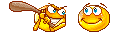
44 A>' kullanabilirsiniz.
SET [değişken=[dize]]
Ortam değişkenlerini belirtmek ve değiştirmek için.
TYPE [sürücü:][yol] dosya adı
metin dosyalarını dos ekranında görüntüler.
VER
Windows sürümünü görüntüler.
VERIFY
Dosyaların diske doğru yazılıp yazılmadığını söyler.
VOL [sürücü:]
Varsa disk birim etiketini ve seri nosunu gösterir.
Move [dosya veya klasör][dizin]
Bir dosya veya klasörü farklı bir dizine taşımak için kullanılır. Taşınacak klasör ya da dosya ilk olarak yazılır ve sonra tanışması düşünülen dizin belirtilir. Örneğin: 'Move dosya.txt klasor' gibi..
Deltree [dizin]
Bir klasörü tüm alt dizinleri ve dosyaları ile birlikte silmek (tamamen kaldırmak) için bu program kullanılır. Örneğin: 'Deltree klasor' gibi..
Mem
Bilgisayarınızın hafıza durumunu bu program yardımıyla öğrenebilirsiniz. Geleneksel ve Uzatılmış(XMS) olarak görebilirsiniz. Ayrıca boş hafızaları ve çalışabilecek en büyük prgoram boyutunu da buradan öğrenebilirsiniz.
Attrib [dosya adi][öznitelik]
Dosyaların* salt okunur* arşiv* sistem ve gizli özelliklerini görüntülemek ve değiştirmek için kullanılır. Örneğin: 'Attrib dosya.txt +r' gibi. Burada r readonly(salt okunur)* s system(sistem)* h hidden(gizli) ve a archive(arşiv) özelliği gösterir. (+) seçmek ve (-) olmadığını belirtmek için kullanılır.
Extract
Windows'un CAB dosyalarının çözümü için gereken program.
MSCDEX
Bu program* MS-Dos'ta CD sürücüleri tanıtabilmeniz ve kullanabilmeniz için gerekli.
Scandisk
Dosya ve Klasörleri hatalara karşı denetler.
DosKey
Ok tuşları ile önceki yazdığınız komutlara dönebilmenizi sağlayan kolaylık programı.
Edit.com
Metin düzenlemek için bir dos programı.
Fdisk
Sürücüleri tanıtmak* bölmek(partition)* alan belirlemek gibi işlevleri vardır. (NOT: Bu program disklerinizdeki tüm dosyaları silmektedir* sadece yeni bir işletim sistemi kurarken ya da Windows çöktüğünde kullanmanızı tavsiye ederiz.)
Format
Sürücüleri biçimlendirmek (format atmak) için kullanılan program. (NOT: Bu program disklerinizdeki tüm dosyaları silmektedir* sadece yeni bir işletim sistemi kurarken ya da Windows çöktüğünde kullanmanızı tavsiye ederiz.)
CALL [sürücü:][yol] dosya adı [varsa toplu iş parametreleri]
Bir toplu iş dosyasından başka birini çağırmak için kullanılır.
REM [açıklama]
Toplu iş dosyalarına açıklama veya yazılar eklemek için. (Bilgisayar bu satırları görmezden gelir.) (Bu kod config.sys ve autoexec.bat dosyalarında da kullanılmakta.)
PAUSE
Toplu iş dosyasının çalışmasına ara verir ve Devam etmek için bir tuşa basın yazar. Bu yazının görünmesini istemiyorsanız 'Pause >nul' olarak kullanabilirsiniz.
ECHO [on|off]
iletileri gösterir veya yankılanmayı açar/kapatır.
GOTO etiket
Toplu iş dosyasında [:yeradı] şeklinde belirtilmiş satıra gider.
>nul
'>nul' deyimi MS-Dos tarafından cevap verilmesini engellemek için kullanılır. Bu şekilde mesela dosya kopyalamalarında çıkan 1 dosya kopyalandı gibi bildiriler kullanıcıya gösterilmeyecektir.[/b]